
- SAP PI 教程
- SAP PI - 首頁
- SAP PI - 簡介
- SAP PI - 安裝選項
- SAP PI - Netweaver PI 架構
- SAP PI - UI 工具
- SAP PI - 主頁
- SAP PI - 系統景觀目錄
- SAP PI - 通訊
- SAP PI - 保護物件
- SAP PI - 建立物件
- SAP PI - 建模場景
- SAP PI - 設計物件
- SAP PI - 顯示設計物件
- SAP PI - 整合場景
- SAP PI - 檔案到檔案場景
- SAP PI - 建立服務介面
- SAP PI - 建立訊息對映
- 建立操作對映
- 建立通訊通道
- 建立整合配置
- SAP PI - 連線性
- SAP PI - ccBPM 概述
- SAP PI - ccBPM 配置
- 監控整合流程
- SAP PI - Web 服務
- SAP PI 有用資源
- SAP PI - 常見問題解答
- SAP PI - 快速指南
- SAP PI - 有用資源
- SAP PI - 討論
SAP PI - 檔案到檔案場景
在 SAP PI 檔案到檔案場景中,我們將檔案從源系統傳輸到目標系統。一旦 SAP PI 中的元件構建完成,您就可以透過在企業服務構建器中建立物件來在 SAP PI 系統中傳輸檔案。
SAP PI — 檔案到檔案場景執行
步驟 1 - 轉到 SAP PI 工具頁面 → ESR 下的企業服務構建器。
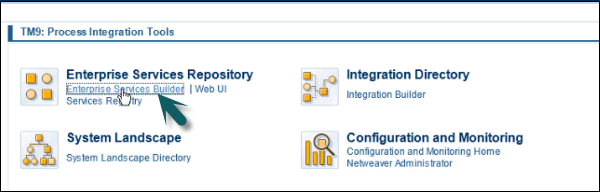
步驟 2 - 要查詢必須在其中建立物件的元件的名稱,請展開元件以找出軟體元件版本。
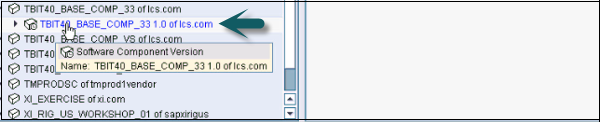
步驟 3 - 選擇元件 → 右鍵單擊,單擊新建以在此元件下建立物件。

步驟 4 - 我們建立的第一個物件是名稱空間。以 URL 的形式輸入名稱空間,然後單擊底部的建立按鈕。

步驟 5 - 在軟體元件下建立物件後,儲存並激活該物件。
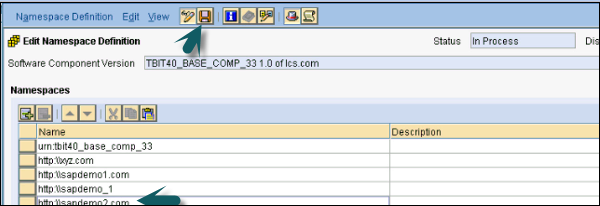
步驟 6 - 要啟用,請單擊啟用,如下面的螢幕截圖所示 -
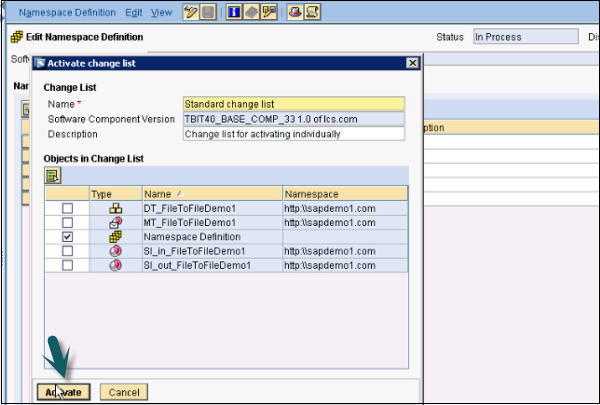
步驟 7 - 儲存並激活名稱空間後,建立資料型別。轉到軟體元件 → 右鍵單擊 → 新建。在下一個視窗中,選擇介面物件 → 資料型別。
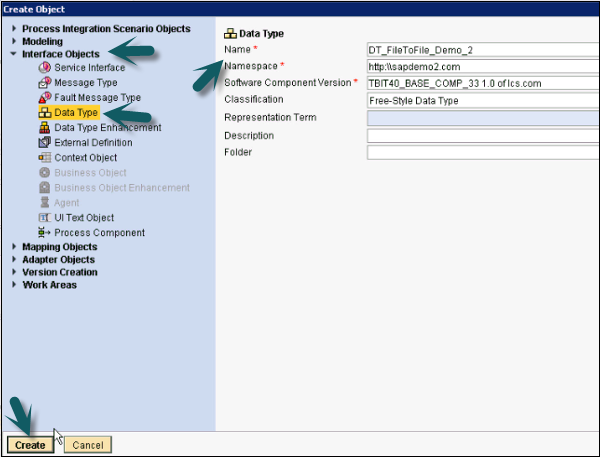
步驟 8 - 輸入資料型別的名稱和名稱空間,然後單擊建立,如上所述。接下來是將子元素插入資料型別。

步驟 9 - 輸入元素的名稱。

步驟 10 - 插入子元素以新增子員工 ID 和姓名。
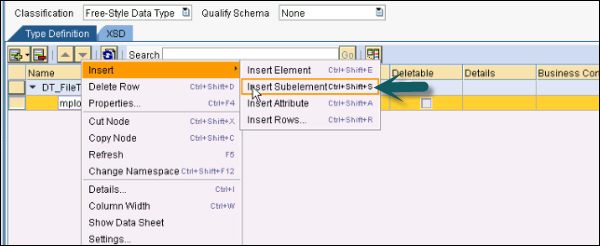
步驟 11 - 定義型別和出現次數。出現次數定義檔案將出現多少次該元素。您可以選擇最小出現次數和最大出現次數值。
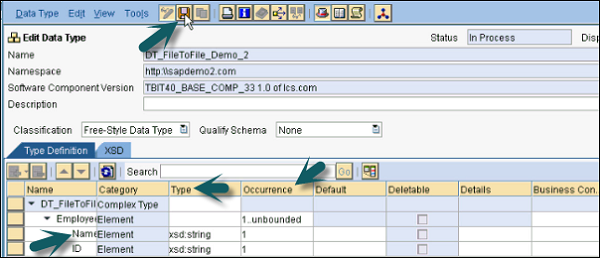
步驟 12 - 單擊儲存按鈕。

步驟 13 - 啟用資料型別。轉到資料型別 → 啟用。
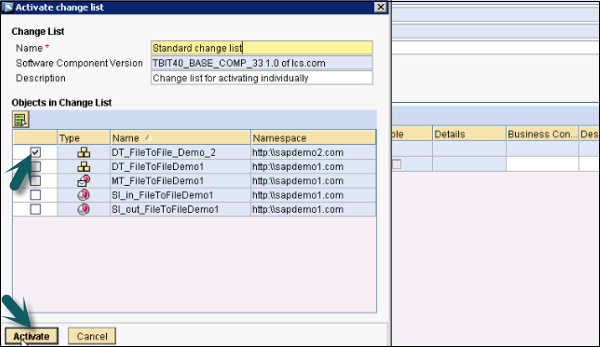
建立訊息型別
步驟 1 - 右鍵單擊名稱空間 → 新建

步驟 2 - 在介面物件下,選擇訊息型別。輸入欄位。
步驟 3 - 輸入訊息型別的名稱。
步驟 4 - 預設情況下,它會獲取名稱空間和軟體元件的名稱。如果它沒有,您可以手動選擇。然後,單擊建立。
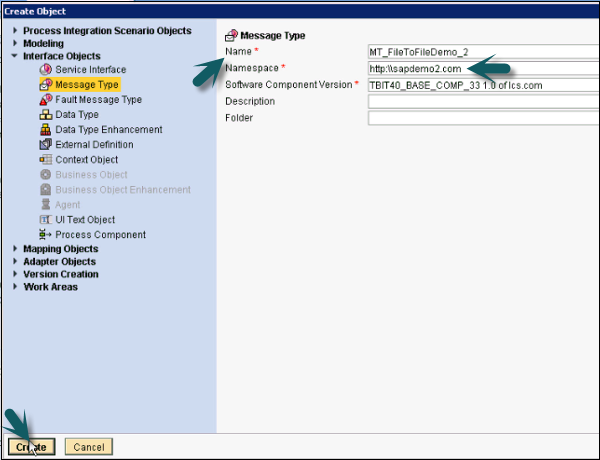
步驟 5 - 現在,定義您將用於訊息型別的資料型別。將資料型別從左側欄拖動到訊息型別下的資料型別選項 ( )。單擊儲存按鈕。
)。單擊儲存按鈕。

步驟 6 - 啟用訊息型別 → 啟用。
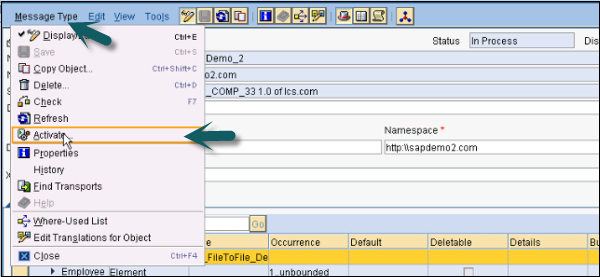
注意 - 如果輸入檔案和輸出檔案的結構相同,則您只需使用一個數據型別和一個訊息型別即可。如果結構不同,則必須為入站和出站建立兩個資料型別和訊息型別。在本例中,我們對輸入檔案和輸出檔案使用相同的結構。